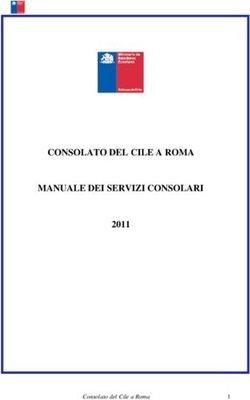REAL ESTATE SUITE for Dynamics Business Central - Agic Technology
←
→
Trascrizione del contenuto della pagina
Se il tuo browser non visualizza correttamente la pagina, ti preghiamo di leggere il contenuto della pagina quaggiù
Sommario
Introduzione - REAL ESTATE SUITE for D365 Business Central ...................................................... 4
Gestione Servizi Web .................................................................................................................... 5
Introduzione - PROPERTY MANAGEMENT INTEGRATION ............................................................. 6
Flussi di integrazione.............................................................................................................. 7
Transcodifiche sistema PROPERTY – DYNAMICS 365 BUSINESS CENTRAL ............................ 8
Setup integrazioni PROPERTY................................................................................................. 9
3.3.1 Lingue applicazione PROPERTY ............................................................................................ 11
3.3.2 Introduzione - ASSET MANAGEMENT CONFIGURATION ...................................................... 11
3.3.3 Setup immobili ..................................................................................................................... 12
Staging D365BC .................................................................................................................... 13
Anagrafiche .......................................................................................................................... 15
3.5.1 Fornitori ............................................................................................................................... 15
3.5.2 Clienti ................................................................................................................................... 16
3.5.3 Immobili ............................................................................................................................... 16
Flusso dei Documenti ........................................................................................................... 17
3.6.1 Documenti di acquisto (fatture di acquisto e nota credito di acquisto)............................... 17
3.6.2 Documenti di vendita (fatture di vendita e nota credito di vendita).................................... 18
3.6.3 Flusso delle Fatture autorizzate al pagamento .................................................................... 18
3.6.4 Incassi................................................................................................................................... 19
3.6.5 Flusso dei Giroconti.............................................................................................................. 20
3.6.6 Flusso dei Documenti non fiscali .......................................................................................... 20
3.6.7 Flusso dei BEM (Benestare entrata merci) ........................................................................... 22
3.6.8 Pagamenti ............................................................................................................................ 23
Introduzione – REAL ESTATE ASSET ACCOUNTING ...................................................................... 24
Setup gestione immobili ...................................................................................................... 25
4.1.1 Setup di base........................................................................................................................ 25
4.1.2 Causali .................................................................................................................................. 26
4.1.3 Scheda conto coge ............................................................................................................... 27
Anagrafiche e movimenti immobili ...................................................................................... 28
Registrazioni del modulo immobili ....................................................................................... 29
pag. 2Introduzione - AIFMD REPORTING INTEGRATION ....................................................................... 32
Funzionalità introdotte dall’app........................................................................................... 32
Modalità di integrazione ...................................................................................................... 33
Configurazione ambiente ..................................................................................................... 33
Trasferimento dati ............................................................................................................... 36
Introduzione - EQUITY SECURITY ACCOUNTING.......................................................................... 38
Funzionalità introdotta dall’app: .......................................................................................... 38
Introduzione – BANKIT REPORTING............................................................................................. 39
Funzionalità introdotte dall’app:.......................................................................................... 39
Gestione Licenza Real Estate Suite .............................................................................................. 41
pag. 3Introduzione - REAL ESTATE SUITE for D365 Business Central
La soluzione REAL ESTATE SUITE for D365 Business Central è stata realizzata da Agic Technology per offrire
un pacchetto di funzionalità finalizzate alla corretta gestione dei processi di business di società operanti nel
settore del Real estate e/o del Property management.
L' installazione di tale App in Business Central ne rende possibile l’integrazione con software esterni preposti
alla gestione dei processi immobiliari oltre a rendere disponibili all'interno dell'ERP funzionalità aggiuntive
mirate al monitoraggio ed alla gestione dei dati immobiliari.
In particolare, a mezzo della tecnologia dei web services, sarà garantito tra i sistemi lo scambio dei flussi di
dati di principale interesse per il core business della società, quali anagrafiche, setup e documenti contabili.
In aggiunta all'offerta principale, l’App consente l'abilitazione di singoli moduli di particolare interesse per il
mondo della SGR, ideati per l'integrazione di BC con software preposti alla predisposizione delle Segnalazioni
di Vigilanza sottoposte al controllo di Banca d'Italia ed alla gestione di Partecipazioni e Titoli.
Nel dettaglio l'app è costituita dai seguenti Add-ons:
o PROPERTY MANAGEMENT INTEGRATION → Funzionalità di integrazione con software di property
management
o REAL ESTATE ASSET ACCOUNTING → Modulo per la gestione ed il monitoraggio dei dati immobiliari
ASSET MANAGEMENT CONFIGURATION →Funzionalità dipendente
o AIFMD REPORTING INTEGRATION → Funzionalità di integrazione con software di AIFMD reporting
BANKIT REPORTING → Funzionalità dipendente
o EQUITY SECURITY ACCOUNTING →Modulo per la gestione ed il monitoraggio dei dati riferiti a
Partecipazioni e Titoli
pag. 4Gestione Servizi Web
I servizi web sono un modo semplice ed efficace per rendere le funzionalità di applicazioni disponibili a diversi
tipi di sistemi e utenti esterni.
Nel nostro caso, per poter usufruire dell’applicazione, occorre inserire nella page di riferimento 5 “Servizi
Web” (4 per l’integrazione property e 1 per la gestione dell’Aifmd) per l’interscambio di dati tra i sistemi.
Nel dettaglio sono:
• Property Integration Documents;
• Property Integration Master Data;
• Property Integration Master Setup;
• Property Integration Setup
• Aifmd Reporting Integration;
Una volta inserito il “Tipo oggeto” → Codeunit per crearle l’URL soap di riferimento basterà:
• inserire l’ID oggetto (visibile nell’immagine);
• dare un nome al servizio;
• spuntare la casella “Pubblica”
in questo modo verrà valorizzato automaticamente il campo “URL soap” tramite questo link sarà possibile
usufruire dei suddetti servizi.
pag. 5Introduzione - PROPERTY MANAGEMENT INTEGRATION
Tale capitolo si pone lo scopo di descrivere l’integrazione tra i sistemi di Property e Dynamics 365 Business
Central (da ora verrà indicato con D365BC).
PROPERTY è un sistema ERP per la gestione dei processi del Real-Estate, intesi questi come l'insieme delle
procedure gestionali/contabili/fiscali dedicate ai processi inerenti al ciclo di vita dell'immobile.
Non essendo PROPERTY un sistema contabile inteso come sistema in grado di gestire movimenti contabili
in logica di prima nota/partita doppia, l’implementazione dell’interfaccia PROPERTY-D365BC è nata proprio
con l’esigenza di trasferire in D365BC le informazioni necessarie per gestire la contabilità e gli adempimenti
fiscali su D365BC.
L’interfaccia prevedrà uno scambio dati tramite servizi web con protocollo Soap.
Tali web service saranno esposti da D365BC per l’invio dati da PROPERTY a D365BC, e viceversa da
PROPERTY per l’invio dati da D365BC a PROPERTY.
In entrambi i casi la comunicazione tra i due sistemi sarà diretta e si baserà sullo scambio di file XML
contenenti al loro interno, nei vari nodi predisposti da tracciati preimpostati, i dati da scambiare.
Per quanto riguarda l’invio dei dati da PROPERTY a D365BC, questo potrà essere effettuato tramite delle
chiamate da parte di PROPERTY a servizi web esposti da D365BC.
Per la precisione D365BC potrà esporre differenti metodi di uno stesso servizio web, uno per ogni singola
tipologia di flusso soggetta ad integrazione.
Le chiamate ai servizi web effettuate dal Property consentiranno di popolare delle tabelle di Staging D365BC.
Contestualmente all’invocazione dei servizi web, potranno essere gestiti dei controlli di congruenza dei dati
scambiati, definendo per ogni flusso le tipologie di controllo fino ad oggi gestite separatamente dai due
sistemi, con l’obiettivo, fin dove possibile, di unificare in questo step i controlli e ridurre al minimo le
casistiche di rilavorazione dei file.
Questo significa che PROPERTY potrà, già in fase di chiamata al servizio web, ricevere in ritorno
l’informazione sull’esito dei controlli impostati in D365BC e gestire l’esito sul proprio sistema.
pag. 6Flussi di integrazione
Il connettore tra PROPERTY e D365BC permette l’integrazione tra i due sistemi dei seguenti flussi:
DA A FLUSSO
PROPERTY D365BC Setup
D365BC PROPERTY Setup (Piano dei conti)
PROPERTY D365BC Anagrafiche
PROPERTY D365CB Fatture d'acquisto e Note credito d’acquisto
PROPERTY D365CB Fatture di vendita e Note credito di vendita
PROPERTY D365CB Incassi
PROPERTY D365CB Fatture autorizzate al pagamento
PROPERTY D365CB Giroconti
PROPERTY D365CB Perdite/Abbuoni
PROPERTY D365CB Collegamenti/Scollegamenti
PROPERTY D365CB Compensazioni
PROPERTY D365CB Documenti non fiscali (Attivi e passivi)
PROPERTY D365CB BEM
D365BC PROPERTY Pagamenti
Nel dettaglio:
• Setup, da PROPERTY a D365BC:
o Tipologia IVA;
o Registro IVA;
o Codici ritenuta;
o Metodo di pagamento;
o Codici previdenza sociale;
o Dimensioni voci di spesa;
o Dimensioni voci di ricavo;
o Dimensioni centro di costo;
o Tipologia asset.
• Setup, da D365BC a PROPERTY:
o Piano dei conti;
o Pagamenti.
Per tutti i setup, alla creazione tramite il sistema PROPERTY saranno automaticamente creati anche in D365BC
ed eventuali blocchi generati da D365BC saranno immediatamente notificati all’utente sul sistema PROPERTY.
Per alcuni setup sarà comunque necessario intervenire in D365BC per completare la configurazione.
pag. 7• Anagrafiche, da PROPERTY a D365BC:
o Fornitori;
o Clienti;
o Asset.
NB: Con la creazione delle anagrafiche si creano simultaneamente, nell’anagrafica di riferimento, anche le
dimensioni associate.
• Documenti, da PROPERTY a D365BC:
o Fatture d’acquisto e Note credito acquisto;
o Fatture di vendita e Note credito vendita;
o Incassi;
o Fatture autorizzate al pagamento;
o Giroconti (Prima nota);
o Perdite/Abbuoni (Prima nota);
o Collegamenti/Scollegamenti (Prima nota);
o Compensazioni (Prima nota);
o Documenti non fiscali (Prima Nota);
o Bem (Prima Nota);
o Pagamenti (Prima Nota).
Transcodifiche sistema PROPERTY – DYNAMICS 365 BUSINESS CENTRAL
Per consentire il corretto trasferimento da un sistema all’altro delle informazioni contenute nei diversi
tracciati prima presentati, vengono effettuate in D365BC degli appositi setup per l’associazione dei codici
utilizzati all’interno del sistema PROPERTY con quelli censiti in D365BC.
Tali transcodifiche fanno in particolare riferimento a:
• Codici IVA;
• Tipologie ritenute;
• Modalità di pagamento;
• Tipo operazione (per assegnazione sezionale e registro IVA);
• Dimensioni (VDS, VDR, CDC).
pag. 8Setup integrazioni PROPERTY
Per un corretto funzionamento del connettore sarà necessario effettuare i setup attraverso il folder
“Setup integrazione property”.
Nel dettaglio:
TAB GENERALE
• Abilita integrazione Property → questo campo, se abilitato, permette l’attivazione dell’interfaccia
tra il sistema PROPERTY e D365BC;
• Codice c/c bancario fornitore → specifica il codice che identifica il conto corrente d e l
fornitore;
• Codice c/c bancario clienti → specifica il codice che identifica il conto corrente del cliente;
• Template incassi property → dovrà essere specificato il nome del template che verrà utilizzato nei
flussi di importazione dal sistema PROPERTY per la creazione delle corrispondenti prime note;
• Batch incassi property → dovrà essere specificato il nome del batch che verrà utilizzato nei flussi
di importazione dal sistema PROPERTY per la creazione delle corrispondenti prime note;
• Template colleg./scolleg. property → dovrà essere specificato il nome del template che verrà
utilizzato nei flussi di importazione dal sistema PROPERTY per la creazione delle prime note;
• Batch colleg./scolleg. preperty → dovrà essere specificato il nome del batch che verrà utilizzato
nei flussi di importazione dal sistema PROPERTY per la creazione delle corrispondenti prime note;
• Template giroconti property → dovrà essere specificato il nome del template che verrà
utilizzato nei flussi di importazione dal sistema PROPERTY per la creazione delle prime note;
• Batch giroconti property → dovrà essere specificato il nome del batch che verrà utilizzato nei flussi
di importazione dal sistema PROPERTY per la creazione delle corrispondenti prime note;
• Template perdite/abbuoni → dovrà essere specificato il nome del template che verrà utilizzato nei
flussi di importazione dal sistema PROPERTY per la creazione delle prime note;
• Batch perdite/abbuoni → dovrà essere specificato il nome del batch che verrà utilizzato nei flussi
di importazione dal sistema PROPERTY per la creazione delle corrispondenti prime note;
pag. 9• Template doc. non fiscali property → dovrà essere specificato il nome del template che verrà
utilizzato nei flussi di importazione dal sistema PROPERTY per la creazione delle prime note;
• Batch doc. non fiscali property → dovrà essere specificato il nome del batch che verrà utilizzato
nei flussi di importazione dal sistema PROPERTY per la creazione delle corrispondenti prime note;
• Template Bem → dovrà essere specificato il nome del template che verrà utilizzato nei flussi di
importazione dal sistema PROPERTY per la creazione delle prime note;
• Batch Bem property → dovrà essere specificato il nome del batch che verrà utilizzato neiflussi
di importazione dal sistema PROPERTY per la creazione delle corrispondenti prime note;
• In sospeso passivo → è un codice di tre cifre che, qualora inserito, permette di indicare come
sospese le fatture passive che ancora devono essere pagate;
• In sospeso attivo → codice di tre cifre che, quando inserito, permette di indicare come
sospese le fatture attive ancora da pagare;
• Disabilita protocollo property → se abilitato permette di disabilitare il protocollo IVA
proveniente dal sistema PROPERTY per attivare la protocollazione standard di D365BC;
• Disabilita pagamenti property → se abilitato, quando viene effettuata l’estrazione per il
metodo dei pagamenti, verranno esposti verso il sistema PROPERTY tutti i pagamenti presenti
su D365BC anche quelli sprovvisti di “ID Document” (vedasi paragrafo 8).
• Abilita numerazione anagrafiche property → se abilitato, in fase di processa flusso, la
numerazione non verrà staccata da D365BC ma sarà riportato quanto presente nei nodi
“Vendor Code” e “Customer Code”;
• Ruolo super property →permette di indicare quali utenti possono utilizzare le action presenti
nel setup.
TAB DIMENSIONI:
• Dimensioni centro di costo → inserimento codice della dimensione CDC;
• Dimensione immobili → inserimento codice della dimensione immobili;
• Dimensioni fornitori → inserimento codice della dimensione fornitori;
• Dimensioni clienti → inserimento codice della dimensione clienti;
• Dimensioni voci di ricavo → inserimento codice della dimensione voci di ricavo;
• Dimensioni voci di spesa → inserimento codice della dimensione voci di spesa;
• Dimensione attributo 4, 5, 6, 7 → implicano dimensioni aggiuntive
pag. 103.3.1 Lingue applicazione PROPERTY
In questa schermata è possibile setuppare le lingue che, successivamente, verranno inserite nell’xml di
scambio con il property. Qualora nell’xml venisse inserita una lingua non salvata in questa page, il flusso non
verrà inviato e si riceverà un messaggio di errore.
3.3.2 Introduzione - ASSET MANAGEMENT CONFIGURATION
Questo setup specifica se l’inserimento riguarda società di tipo “Fondi” oppure la società “SGR, qualora si
tratti di area appartenente al mondo Real Estate.
Qualora tale flag fosse abilitato si specifica che si andranno ad inserire degli immobili classificati come “SGR”
ed, i campi dell’xml dell’anagrafica immobile a questo riferito, sono:
• destinazione d’uso (BankIT);
• descrizione destinazione d’uso (BankIT);
• stato (BankIT);
• mod. utilizzo (BankIT);
• descrizione modalità utilizzo (BankIT).
Occorre tenere presente che, per lanciare il report “Integrazione Aifmd esportazione fondi” questo setup
deve essere disabilitato. Se:
• il flag è impostato a true → allora si tratta di SGR;
• il flag è impostato a false → allora si tratta di Fondi (altre companies);
pag. 113.3.3 Setup immobili
Per la gestione degli immobili occorre effettuare dei brevi setup preliminari
Nel dettaglio:
• Attiva gestione immobili, se il flag è impostato su “True” allora si attiva il modulo in questione;
• Nr immobili, indica il nr di serie col quale si identifica l’immobile;
• Abilita numerazione property, se abilitato in fase di processa flusso, la numerazione non verrà staccata
da D365BC ma sarà riportato quanto presente nel nodo “Code”;
• VE – template immobili, dovrà essere specificato il nome del template che verrà utilizzato nei flussi
di importazione dal sistema PROPERTY per la creazione delle prime note;
• VE – batch immobili, dovrà essere specificato il nome del batch che verrà utilizzato nei flussi di
importazione dal sistema PROPERTY per la creazione delle corrispondenti prime note;
• Codice transcodifica causali, è il codice che deve essere usato per mappare nuove causali desunte
dalla voce di spesa (VDS). A tal proposito vi è una page denominata Causali dove ci sono tutte queste
ultime che sono state censite a sistema e che accompagnato l'anagrafica immobile nella registrazione,
per alimentare il modulo immobili.
pag. 12Staging D365BC
Lo staging è la pagina dove si poggiano i flussi ricevuti dal sistema PROPERTY prima di esser processati
all’interno di D365BC.
All’interno della lista denominata “Flussi integrazione property” si trova il dettaglio dei flussi che vengono
ricevuti. Gli unici che non si andranno a poggiare su questa pagina sono i setup, questi infatti verranno inseriti
direttamente nelle loro page di riferimento.
Le action segnate in rosso danno la possibilità di:
• Gestione, permette di visualizzare il flusso o di eliminare la riga selezionata;
• Pagina, permette di aprire e modificare i flussi in excel;
• Correlato, permette di processare i flussi che arrivano (vi sono tutti i servizi disponibili)
I campi nel dettaglio indicano:
• Nr movimenti flusso → indica, in ordine crescente o decrescente in base al filtro, i flussi che
vengono ricevuti in tempo reale;
• Data creazione → indica la data di creazione dei flussi;
• Tipo di flusso → indica i flussi che vengono ricevuti quindi: documenti, anagrafiche (vedi
paragrafo 2.1);
• Stato → lo stato indica l’esito del flusso ricevuto e successivamente processato. Gli stati che
risulteranno sono:
o Successo, se il flusso ricevuto dal sistema PROPERTY arriva senza problematiche annesse;
o Errore, se il flusso ricevuto dal sistema PROPERTY contiene delle incongruenze come ad
esempio l’assenza di nodi nell’xml condiviso;
o Parzialmente in errore, qualora nel flusso vi siano nodi in successo e nodi in errore scatta la
suddetta dicitura;
o Processato, implica che il flusso è stato processato correttamente in D365BC;
o Processato con errori, implica che il flusso ha dei nodi con dei valori non corrispondenti alle
impostazioni di D365BC.
È possibile visualizzare il flusso anche cliccando sul numero di riferimento dello stesso (cerchio rosso
nell’immagine di cui sopra).
pag. 13La schermata che permette di visualizzare il flusso è la seguente:
La action correlato permette di:
• Visualizzare l’xml di input;
• Visualizzare l’xml di output, cioè la risposta che D365BC restituisce al sistema PROPERTY nel momento
della ricezione del flusso (successo oppure errore). Nel caso di errore verrà restituito il messaggio con
la descrizione dell’errore e a quale nodo fa riferimento;
• Visualizza log, se lo stato è:
o “Successo” allora viene indicato che il record è stato inserito correttamente nella
tabella staging di riferimento;
o Se lo stato è su “Errore” all’interno di questa page viene indicato il qual è il nodo o i nodi
dell’xml che hanno causato l’errore;
o Se lo stato è su “Parzialmente in errore”, vengono inseriti i nodi in successo ed i nodi
in errore.
• Processa flusso, il flusso ricevuto viene processato in D365BC.
Nel tab “Generale” (in questa immagine non visibile perché abbiamo aperto le opzioni che fanno riferimento
alla action correlato) vengono indicati i campi già visibili nella lista “Flussi integrazione property”.
Il riquadro in basso invece riporta la testata (dei documenti o delle anagrafiche) e le righe (all’interno della
action “Gestione”) che fanno riferimento all’xml inviato dal sistema PROPERTY. Più documenti vengono inviati
più record risulteranno. Per ogni documento è possibile vedere ogni riga.
Le action presenti all’interno del controllo denominato “Gestione” variano a seconda del flusso che
si riceve.
Nei prossimi capitoli vengono illustrati nel dettaglio i flussi che verranno ricevuti dal sistema PROPERTY.
pag. 14Anagrafiche
Il sistema PROPERTY produce periodicamente dei file di tipologia xml (secondo i tracciati visibili nel file excel)
contenenti sempre tutte le anagrafiche clienti, fornitori e immobili presenti nell'archivio PROPERTY. Tali files
verranno importati nel sistema D365BC che procederà ad un aggiornamento delle informazioni in caso
l'anagrafica fosse già presente o ad un inserimento nel caso di nuova.
Qualora un’anagrafica contenga informazioni incomplete o inesistenti, l’importazione verrà bloccata
ed emesso un file di log affinché si possa procedere alla correzione degli errori.
Qualora l’importazione dell’anagrafica sia andata a buon fine e non si siano riscontrati errori, la relativa
anagrafica viene, senza necessità di conferme, aggiornata/creata con l’evidenza al termine
dell’importazione del numero di anagrafiche processate.
3.5.1 Fornitori
Le anagrafiche fornitori contengono anche le informazioni relative ai conti correnti bancari, ma, dal
momento che il flusso consente il trasferimento di un solo conto per anagrafica fornitore, dal sistema
PROPERTY verrà inserito nel tracciato l’ultimo IBAN associato all’interno del sistema PROPERTY al fornitore
e D365BC procederà, se si tratta di un nuovo IBAN, alla creazione del nuovo C/C bancario fornitore.
• Visualizza flusso pagamenti, permette di visualizzare il sottonodo dell’xml riguardante i pagamenti;
• Visualizza flusso documenti, permette di visualizzare il sottonodo dell’xml riguardante i documenti
allegati;
• Visualizza log, riporta gli errori dei nodi dell’xml oppure il messaggio che il flusso è stato
correttamente processato;
• Visualizza fornitore, una volta processato con successo il flusso è possibile accedere all’anagrafica
del fornitore.
All’interno dell’anagrafica fornitori sarà possibile verificare il corretto inserimento della dimensione
“Fornitore” associata. È importante sottolineare come questo processo è attuato, solo se viene inserito il
codice dimensione “Fornitore” nella pagina “Setup Integrazione Property”.
Questo stesso ragionamento vale sia per i clienti che per gli immobili (*)
pag. 153.5.2 Clienti
Le anagrafiche clienti contengono anche l’indicazione dei contratti di locazione e quindi, qualora un
cliente sia titolare di più contratti, i dati anagrafici saranno duplicati su più righe.
Per le anagrafiche clienti non sono previsti sotto-nodi quindi:
• Visualizza log, riporta gli errori dei nodi dell’xml oppure il messaggio che il flusso è stato
correttamente processato;
• Visualizza cliente, una volta processato con successo il flusso è possibile accedere all’anagrafica del
cliente.
(*) Vedere per la dimensione immobili la spiegazione data nel paragrafo dei fornitori
3.5.3 Immobili
• Visualizza centri di costo, permette di visualizzare le dimensioni inserite per i centri di costo;
• Visualizza centri di ricavo, permette di visualizzare le dimensioni inserite per i centri di ricavo;
• Visualizza log, riporta gli errori dei nodi dell’xml oppure il messaggio che il flusso è stato
correttamente processato;
• Visualizza immobile, processato con successo il flusso è possibile visualizzare l’anagrafica immobili.
(*) Vedere per la dimensione immobili la spiegazione data nel paragrafo dei fornitori
pag. 16Flusso dei Documenti
I flussi di interfaccia dei documenti sono costituiti da fatture e note credito di vendita e fatture e note credito
di acquisto. Nel dettaglio:
• Ogni fattura o nota di credito attiva (quindi di vendita) è formata da un record di testata, in cui
vengono collegati i dati relativi al codice cliente, e almeno uno (o più) record di dettaglio (righe), che
oltre a indicare i dati relativi alle righe di ricavo, sono utili anche per effettuare una quadratura degli
importi rispetto ai dati presenti in testata;
• Ogni fattura o nota di credito passiva (quindi di acquisto) è formata da un record di testata, in cui
vengono collegati i dati relativi al codice fornitore, e almeno uno (o più) record di dettaglio (righe),
che oltre a indicare i dati relativi alle righe di costo, sono utili anche per effettuare una quadratura
degli importi rispetto ai dati presenti in testata.
NB: Qualora l’importazione dei documenti di costo/ricavo siano andati a buon fine e non si siano riscontrati
errori, i nuovi documenti vengono creati in provvisorio (lista fatture di acquisto e note credito acquisto e
lista fatture di vendita e note credito di vendita), da dove poi potranno essere contabilizzati e registrati con
il nr. protocollo trasferito dal sistema PROPERTY.
3.6.1 Documenti di acquisto (fatture di acquisto e nota credito di acquisto)
I flussi di interfaccia dei costi sono costituiti dai documenti di fatture e note credito di acquisto. Ogni fattura
o nota di credito passiva è formata da un record di testata, in cui vengono collegati i dati relativi al codice
fornitore, e almeno uno (o più) record di dettaglio (righe), che oltre a indicare i dati relativi alle righe di
costo, sono utili anche per effettuare una quadratura degli importi rispetto ai dati presenti in testata.
Qualora l’importazione dei documenti di costo sia andata a buon fine e non si siano riscontrati errori, i nuovi
documenti vengono creati in provvisorio (lista fatture di acquisto e nota credito di acquisto), da dove poi
potranno essere contabilizzati e registrati con il nr. protocollo trasferito dal sistema PROPERTY.
• Visualizza righe d’acquisto, permette di visualizzare le righe della fattura inserite nei nodi
dell’xml;
• Visualizza dettagli data scadenza, permette di visualizzare i sottonodi dell’xml;
• Visualizza log, riporta gli errori dei nodi dell’xml oppure il messaggio che il flusso è stato
correttamente processato;
• Visualizza documento acquisto, una volta che il flusso è stato processato correttamente è possibile
visualizzare il documento di acquisto.
pag. 173.6.2 Documenti di vendita (fatture di vendita e nota credito di vendita)
Ogni fattura o nota di credito emessa è formata da un record di testata, in cui vengono collegati i dati relativi
al codice cliente, e almeno uno (o più) record di dettaglio (righe), che oltre a indicare i dati relativi alle righe
di ricavo, sono utili anche per effettuare una quadratura degli importi rispetto ai dati presenti in testata.
Qualora l’importazione dei documenti di ricavo sia andata a buon fine e non si siano riscontrati errori, i nuovi
documenti vengono creati in provvisorio (lista fatture di vendita e note credito vendita), da dove poi
potranno essere contabilizzati e registrati con il nr. protocollo trasferito dal sistema PROPERTY.
le action sono speculari a quelle riguardanti i documenti di acquisto.
NB Per poter lanciare un flusso di fattura o di nota credito occorrerà indicare gli stessi all’interno del nodo di
testata , andando ad inserire “Invoice” oppure “CreditMemo”.
3.6.3 Flusso delle Fatture autorizzate al pagamento
Il flusso derivante dal sistema PROPERTY di sblocco al pagamento ha lo scopo di trasferire in D365BC
l’informazione che una determinata fattura di acquisto registrata è autorizzata al pagamento.
I dati che vengono trasferiti dunque consentono in maniera massiva di effettuare lo sblocco al pagamento
delle fatture passive, operazione in alternativa effettuabile manualmente direttamente in D365BC, dove
viene effettuato poi il pagamento.
• Visualizza log, riporta gli errori dei nodi dell’xml oppure il messaggio che il flusso è stato
correttamente processato;
• Visualizza fatture autorizzate al pagamento, in base a come è stato popolato il nodo e
quindi con Purchase/Sale la pagina che viene visualizzata sarà “Movimenti contabili fornitori” oppure
“Movimenti contabile clienti”.
pag. 183.6.4 Incassi
I flussi di interfaccia di incassi sono costituiti da scritture di incassi, garanzie, rimborsi e compensazioni.
• Incassi: Gli incassi sono scritture che movimentano in Dare la “Banca” (opportunamente
transcodificata a partire dall’IBAN), mentre la contropartita varia a seconda che:
o l’incasso sia riferito ad uno specifico cliente, che dopo opportuna transcodifica e sulla base
della categoria di registrazione cliente, permettono di creare la scrittura “Banca” a “Crediti
v/s clienti”;
o l’incasso non sia riferito ad uno specifico cliente, ma si tratti di un anticipo, con il conto
transitorio di Contropartita ripreso direttamente dai campi del tracciato (es. conto acconti
clienti, incassi non applicati);
• Garanzie: le garanzie consistono nel versamento da parte degli inquilini della quota di deposito
cauzionale, per cui le scritture di questa tipologia movimentano in dare la “Banca” e in avere il conto
“Depositi cauzionali inquilini” (inserito nel tracciato direttamente nel sistema PROPERTY a seguito di
apposito setup);
• Rimborsi: i rimborsi consistono nella restituzione agli inquilini dell’importo precedentemente
incassato o versato come deposito cauzionale, per cui le scritture di questa tipologia movimentano
in avere la “Banca” e in dare il cliente (e quindi sulla base della categoria registrazione cliente il conto
crediti v/s clienti) oppure il conto depositi cauzionali vs inquilini (inserito nel tracciato direttamente
nel sistema PROPERTY a seguito di apposito setup);
• Compensazioni: le compensazioni consistono in scritture contabili che movimentando un conto
transitorio chiusure contabili clienti piuttosto che il classico conto della banca, consentono di
accoppiare fatture e note credito. Si tratta infatti di compensazioni che chiudono la partita di credito
v/s clienti senza un’entrata/uscita di cassa. La compensazione naturalmente movimenta in avere il
conto crediti v/s clienti nel caso in cui sia riferita ad una fattura, mentre in dare qualora sia riferita
ad una nota credito;
• Visualizza log, riporta gli errori dei nodi dell’xml oppure il messaggio che il flusso è stato
correttamente processato;
• Visualizza incassi, apre la pagina “Registrazione incassi” con le righe correttamente inserite così
come riportate nell’xml.
pag. 193.6.5 Flusso dei Giroconti
Il tracciato dei giroconti rappresenta un flusso attraverso cui vengono trasferite in D365BC diverse tipologie
di scritture contabili come giroconti generici o altre specifiche tipologie prestabilite riassunte nel seguito:
• Giroconti incassi: le scritture di giroconto trasferite da PROPERTY comprendono scritture contabili
generiche e scritture “fittizie” necessarie per effettuare il collegamento/scollegamento di incassi e
fatture/note credito di vendita. La particolarità di tali scritture è che sia la scrittura di partita che
quella di contropartita sono inserite nel flusso;
• Perdite: le scritture di tipo perdita movimentano in dare il conto “Fondo svalutazione crediti”
(inserito direttamente nel sistema PROPERTY a seguito di apposito setup) e in avere il cliente e quindi
il conto “Crediti vs clienti”;
• Fatture da emettere: le scritture di tipo “Fatture da emettere” movimentano in dare il conto
“Fatture da emettere” e in avere il relativo conto economico di ricavo, entrambi inseriti nel sistema
PROPERTY dopo opportuna parametrizzazione.
3.6.6 Flusso dei Documenti non fiscali
I documenti non fiscali sono delle fatture esenti da IVA che vengono processate nelle “Registrazioni COGE”
e sono così strutturate all’interno della stessa:
• La riga iniziale indicala la testata del documento;
• Le righe sottostanti sono il corpo della fattura.
Nel dettaglio:
• Visualizza righe non fiscali, permette di visualizzare le righe della fattura come previsto anche per i
documenti di acquisto e vendita;
• Visualizza log, indica il successo o gli errori riguardanti il processo del flusso;
• Visualizza documenti non fiscali, apre la pagina delle registrazioni “COGE” come indicato nei punti
sopracitati.
I documenti non fiscali vengono inseriti in “Registrazioni Coge” e registrate nel Batch di riferimento. Ciò che
occorre specificare è che, anche essendo scritture di prima nota, si compongono da testata e righe. A questo
proposito occorre fare una breve specifica.
Poiché il saldo totale, essendo appunto scritture di prima nota, deve risultare uguale a zero sarà possibile:
• inserire in testata il totale negativo e nelle righe tutti i totali positivi;
• Oppure, inserire il totale in testata positivo e il totale di ogni singola riga negativa.
pag. 20Nel primo caso (come l’esempio sottostante. Immagine 1 “testata e righe”, immagine 2 “Conto di testata più
conti di righe”) avremo il totale della testata in “Avere” e il totale di ogni singola riga in dare.
Il secondo caso lavora con il ragionamento inverso.
In rosso si evidenzia la testata, mentre le altre sono le righe.
Per quanto concerne invece il posizionamento dei conti, specificati sopra, possiamo vedere quanto segue
Come detto, in avere viene inserito il conto di testata in negativo (perché inserito nell’xml), mentre
in dare vengono inserite le righe dell’xml con valore positivo.
A questo punto il saldo totale risulta correttamente a zero, ed è possibile registrare la scrittura di prima nota.
Se avessimo utilizzato la seconda possibilità, in dare avremmo avuto l’importo di testata e in avere
tutti gli importi delle righe. Il saldo totale sarebbe risultato pari a zero.
pag. 213.6.7 Flusso dei BEM (Benestare entrata merci)
Il flusso dei BEM contiene le scritture contabili di entrata merci. Possono suddividersi nelle seguenti tipologie:
• Tipologia B;
• Tipologia I;
• Tipologia T;
• Tipologia R;
• Tipologia D.
I BEM di tipologia B, I e T trasferiscono le scritture di Costo a Fattura di ricevere, dove il conto di costo viene
inserito direttamente dal sistema PROPERTY, mentre il conto “Fatture da ricevere” viene inserito su D365BC
sulla base della categoria di registrazione fornitore associata al fornitore trasferito nel flusso.
I BEM di tipologia R trasferiscono invece scritture di Costo a Banca (trasferendo l’iban, in base al quale si può
risalire alla banca di riferimento e al conto associato).
La tipologia D (decimi a garanzia), permette, con lo stesso ID BEM di trasferire la quota relativa ai decimi a
garanzia e generare dunque la scrittura di “Costo” a “FDR decimi a garanzia”.
Nel dettaglio:
• Visualizza log, indica i flussi andati in successo o in errore dopo il processo del flusso;
• Visualizza Bem, apre la pagina “Registrazione COGE” con le scritture in prima nota già posizionate
con il template e il Batch di riferimento.
Per poter registrare correttamente i BEM è indispensabile creare nella pagina “Categoria Registrazione
Fornitori” due tipologie di conti denominati “Conto fatture da ricevere” e “Conto FDR decimi a garanzia.
pag. 223.6.8 Pagamenti
Tutti i pagamenti sono gestiti da D365BC sfruttando il modulo delle Distinte e le registrazioni in prima nota
(Pagamenti). D365BC restituirà al sistema PROPERTY i documenti passivi pagati indicando nei nodi preposti
se:
• Il pagamento è stato totale;
• Il pagamento è stato parziale.
In questo ultimo caso, nell’xml che viene restituito al sistema PROPERTY si indica quanto è stato pagato (di
un determinato ammontare) e quanto è la parte residua ancora da saldare.
Il sistema PROPERTY invierà un XML formato da due nodi “Da inizio data” a “Fine data” tramite il quale
richiede l‘estrazione per tutti quei pagamenti compresi in quel range di date (nel caso fossero blank
verranno estratti tutti i pagamenti presenti in D365BC). D365BC, a seguito della richiesta del sistema
PROPERTY, invierà agli stessi l’XML formato da testata e righe (visibile nel file excel condiviso). La testata
prevede il pagamento e quindi:
• ID Entry
• ID Payment
• Posting Date
• Amount payment
Mentre le righe prevedono il documento (fattura) di riferimento (del pagamento) e quindi:
• ID Document
• Vendor Identifier
• Currency Code
• Amount to Pay
• Amount Document
• Remaining amount document
• Amount document vl
• Remaining amount document vl
Occorre ricordare come sia molto importante, per effettuare le estrazioni, controllare il setup
“Disabilita pagamenti property” in Setup integrazione PROPERTY (capitolo 2.3). Questo prevede due
possibilità:
• Se impostato su “False” vengono estratti solo i pagamenti riguardanti fatture scambiate con il
sistema PROPERTY, quindi provviste di “ID Document” dal quale il PROPERTY risale alla fattura di
riferimento;
• Se impostato su “True” verranno estratti tutti i pagamenti presenti in D365BC e non solo quelli
provvisti di “ID Document”. Se abilitato quindi, sarà possibile verificare tutti i pagamenti (con
annesse fatture) inseriti in D365BC e quelli che non hanno un legame con PROPERTY sono
identificabili dal fatto che il nodo “ID Document” risulterà blank. Legato a questo anche il “Vendor
Identifier” risulterà blank.
NB: D365BC estrarrà solo i pagamenti con fatture abbinate.
pag. 23Introduzione – REAL ESTATE ASSET ACCOUNTING
Tale manuale si pone lo scopo di descrivere il sistema degli immobili rappresentato dal nome dell’APP come
Real Estate Asset Accounting (da ora in poi definito con acronimo ASM) integrati in Business Central (da ora
D365BC).
Verranno mostrati i setup, preliminari, indispensabili per l’attivazione del suddetto modulo e
successivamente i setup utili per far sì che il sistema degli immobili funzioni in modo corretto e quindi:
• Setup base;
• Causali;
• Scheda conto C/G.
Successivamente viene mostrata la pagina relativa all’anagrafica degli immobili (lita e dettaglio) e le
movimentazioni contabili che ne derivano.
Per ultimo verrà mostrato come poter effettuare la registrazione degli stessi in contabilità con annessa la
spiegazione dei campi.
Il Real Estate Asset Accounting è una soluzione che offre una visione d’insieme del patrimonio immobiliare
e permette di conoscerlo a fondo, per attuare strategie di miglioramento sui beni, di analizzare gli aspetti
economici e di individuare gli interventi più opportuni e valutarne gli effetti.
Si tratta quindi di uno strumento molto avanzato che consente l’interconnessione tra discipline e utenti
fortemente eterogenei tipico del Real Estate Management che, per sua natura, coinvolge diverse attività e
competenze.
È importante sottolineare come l’applicazione ASM, faciliti la stesura delle segnalazioni di vigilanza riguardo:
• dati consolidati di stato patrimoniale e di conto economico;
• informazioni nominative su singole società;
• dati integrativi relativi a qualità del credito;
• vita residua contratti derivati;
• rapporti infragruppo;
• la posizione patrimoniale.
I suddetti dati, grazie all’applicazione ASM, vengono lavorati più facilmente per poi essere inviati
correttamente all’organismo preposto al controllo e cioè, la Banca d’Italia
pag. 24Setup gestione immobili
Di seguito viene mostrata l’apposita predisposizione del Setup Immobili e il suo utilizzo in Business Central:
È utilizzato per impostare le informazioni generiche di base relative alle anagrafiche immobili.
Il Tab Generale contiene le informazioni di carattere generale sugli immobili.
Nel dettaglio:
• Attiva gestione immobiliare: se abilitato, attiva il modulo immobiliare nel caso fosse disabilitato il
modulo non permette la registrazione delle operazioni con gli immobili;
• Nr. Immobili: indicare il numeratore da utilizzare per le anagrafiche immobili;
• Abilita numerazione property: se presente l’integrazione property Property-D365BC, disabilita la
creazione di anagrafiche in D365BC in quanto saranno recepite da Property;
• VE – template immobili: indicare il template per le registrazioni;
• VE – batch immobili: indicare il batch per le registrazioni;
• Codice transcodifica causali: se presente l’integrazione Property-D365BC, consente di codificare i valori
dimensioni Voci di ricavo/Voci di spesa in arrivo dal sistema Property in codici univoci D365BC.
4.1.1 Setup di base
Come previsto per le altre anagrafiche (clienti, fornitori) anche per gli immobili è necessario specificare le
categorie di reg. immobile che sarà associate all’anagrafica di ciascun immobile.
In fase di registrazione di fatture e prime note che richiamano l’anagrafica dell’immobile, verranno utilizzati i
relativi conti c/g mappati per le diverse tipologie di movimenti.
Nel dettaglio:
• Codice, specifica un indicatore per la categoria registrazione immobili;
• Descrizione, specifica una descrizione per la categoria registrazione immobili;
pag. 25• Conto costo capitalizzato, specifica il conto C/G per la registrazione dei costi capitalizzati;
• Conto minusvalenza, specifica il conto C/G per la registrazione delle minusvalenze;
• Conto plusvalenza; specifica il conto C/G per la registrazione delle plusvalenze.
4.1.2 Causali
Le causali sono gli attributi assegnati ai movimenti relativi agli immobili che ne definiscono la tipologia e la
natura del movimento stesso. Queste vengono censite nella lista ‘Causali’ in Business Central (codificate in
presenza dell’integrazione Property-D365BC) e vengono richiamate all’utilizzo dell’anagrafica immobile.
Nel dettaglio:
• Codice: codice univoco in D365BC;
• Descrizione: Descrizione della causale;
• Includi in Integrazione. Aifmd: se abilitato, consente la comunicazione dei movimenti così tracciati al
Sistema addetto alle Segnalazioni di Vigilanza (integrazione AIFMD);
• Tipo reg. immobili: Specifica il tipo di registrazione appropriato per l'importo che si desidera
registrare con uno specifico attributo. Nello specifico, sono:
o Acquisto;
o Apporto;
o Costo capitalizzato;
o Capitalizzazione;
o Ricavo da vendita;
o Ricavo da locazione;
o Val. esperto indipendente;
o Plus/Minus da valutazione;
o Plus/Minus da vendita;
o Altri costi;
o Altri ricavi;
pag. 26• Codice dimensione: indica la dimensione codificata;
• Codice: indica il valore dimensione codificato.
4.1.3 Scheda conto coge
All’interno del Piano dei conti, per le singole schede dei conti c/g vanno specificate le causali abilitate.
Entrando nella suddetta tabella si avrà:
I flussi property riguardanti le fatture di acquisto e vendita, attraverso i nodi dell’xml “Attribute 2” (per le
vendite) e “Attribute 3” (per gli acquisti), permettono di inserire in modo automatico le causali per il conto
inserito in fase di registrazione. Qualora venisse inserita una causale non abilitata al conto, il sistema non
permette di registrare la fattura.
Nel caso in cui le causali, nella scheda conto c/g, venissero inserite manualmente allora dovranno essere
inserito allo stesso modo in fase di registrazione.
pag. 27Anagrafiche e movimenti immobili
Come per altre anagrafiche, anche per gli immobili è presente la lista “immobili” e, visualizzando la singola
anagrafica, è possibile visualizzare diverse informazioni relative allo stesso.
Cliccando sulla voce “Gestione” è possibile:
• Modificare l’immobile selezionato;
• Visualizzare l’immobile selezionato;
• Eliminare l’immobile selezionato.
Una volta selezionato l’immobile da visualizzare si aprirà la seguente schermata
pag. 28Nel dettaglio:
• Generale, vengono riportate le informazioni di carattere generale dell’anagrafica immobile;
• Registrazione, viene specificata la categoria di registrazione dell’immobile e il conto c/g del Piano dei
Conti associato ad essa;
• Informazioni Property, sono riportare le informazioni riguardante il connettore con il property;
• Informazioni Aidmd reporting: sono riportate informazioni utili al connettore con il sistema per le
Segnalazioni di Vigilanza.
Cliccando sul pulsante “Correlato” è possibile vedere:
• le dimensioni associate all’immobile. Queste dimensioni vengono inserite successivamente all’esito
positivo del flusso immobili processato correttamente;
• Movimenti contabili, cioè i movimenti associati all’immobile.
Registrazioni del modulo immobili
Come previsto per i Cespiti, anche per gli immobili sono presenti due visualizzazioni relative alle
contabilizzazioni effettuate per il modulo:
a) Registri immobili, il quale mostra i movimenti contabili suddivisi e raggruppati per nr. registro;
pag. 29Nel dettaglio:
• Nr, specifica il numero del movimento o del record interessato, in base alla numerazione
specificata;
• Da nr movimento, specifica il numero del primo movimento immobile nel registro;
• A nr movimento, specifica il numero dell’ultimo movimento immobile nel registro;
• Codice origine, specifica il codice origine dove è stato creato il movimento;
• Id utente, specifica l'ID dell'utente che ha registrato il movimento da utilizzare, ad esempio,
nel log delle modifiche;
• Data creazione, specifica la data di registrazione dei movimenti nel registro.
b) Movimenti contabili immobili, i quali presentano il dettaglio delle operazioni contabili legate agli
immobili. Il pulsante naviga permette di visualizzare i movimenti correlati all’immobile selezionato
mentre, il pulsante dimensione permette di visualizzare le dimensioni associate;
Nel dettaglio:
• Data di registrazione, specifica la data di registrazione della transazione immobile correlata;
• Nr documento, specifica il numero di documento sul movimento;
• Descrizione, specifica una descrizione del movimento;
• Nr immobile, specifica il numero dell’immobile correlato;
• Descrizione immobile, specifica una descrizione dell’immobile;
• Importo, specifica l'importo del movimento nella valuta;
• Causale, specifica la causale cioè un codice origine aggiuntivo che consente di rintracciare il
movimento;
• Descrizione causale, specifica la descrizione legata alla causale;
• Tipo reg. immobile, specifica il tipo di registrazione, se il campo tipo conto contiene l'opzione
immobile;
• Cat/reg articolo servizi, specifica il tipo di articolo per collegare le transazioni correlate eseguite al
conto C/G appropriato in base al setup registrazioni COGE;
pag. 30• Cat/reg business, specifica il tipo di commercio del cliente o del fornitore per collegare le transazioni
eseguite per questo partner commerciale al conto C/G appropriato in base al setup registrazioni
COGE;
• Importo (VL), specifica in valuta locale l'importo originario del movimento;
• Cod. valuta, specifica il codice valuta per l'importo sulla riga;
• Nr movimento C/G, specifica il numero del movimento del corrispondente movimento C/G creato
nella contabilità generale per questa transazione immobile;
• ID set dimensioni, specifica un riferimento a una combinazione di valori di dimensioni. I valori
effettivi sono archiviati nella tabella Voce set di dimensioni;
• Stornato, specifica se il movimento è stato parte di uno storno, ovvero di una rettifica, effettuato
mediante la funzione storna.
È previsto un batch contabile tramite il quale alimentare i movimenti contabili.
Prima di creare e scritture di prima nota, occorrerà creare il batch contabile sul quale andranno a poggiarsi
le scritture.
Per poter creare il batch contabile relativo agli immobili occorre inserire, nella barra di ricerca, “Definizione
registrazioni immobili” e dalla action “Correlato” inserire il batch immobili.
Una volta effettuato questo passaggio, dalla pagina “Registrazioni immobili”, sarà possibile effettuare le
scritture di prima nota.
Il riquadro segnato in rosso riporta le seguenti voci:
• Gestione, permette di eliminare la riga di registrazione;
• Registra, permette di registrare la riga dell’immobile;
• Immobile, dà una doppia possibilità:
o Scheda, apre la scheda dell’immobile;
o Movimenti contabili, esplora i movimenti contabili correlati;
• Riga, permette di verificare le dimensioni correlate;
• Azioni, permette tramite la voce “registra” di registrare la riga;
• Naviga, si ricollega alle voci che verificano le dimensioni correlate, la scheda immobili e i movimenti
contabili.
Con riferimento alle righe di registrazione si ha, nel dettaglio:
pag. 31• Data di registrazione, specifica la data di registrazione della transazione immobile correlata;
• Nr documento, specifica un numero documento per la riga di registrazione;
• Nr immobile, specifica il numero immobile correlato;
• Descrizione immobile, specifica una descrizione dell’immobile;
• Causale, specifica la causale da associare all’immobile;
• Tipo reg. immobili, specifica il tipo di registrazione;
• Descrizione, specifica il nome della risorsa, dell’articolo o del conto C/G a cui questo movimento
è collegato. È possibile modificare la descrizione;
• Cod. valuta, specifica il codice della valuta;
• Importo, specifica l'importo totale della riga di registrazione;
• Importo (VL), specifica l'importo totale della riga di registrazione espresso in valuta.
Introduzione - AIFMD REPORTING INTEGRATION
L'AIFMD (Alternative Investment Fund Managers Directive) è una normativa vigente in Italia volta alla
definizione di standard normativi applicati ai Gestori di fondi di investimento alternativi (AIFM).
Questi ultimi sono tenuti a presentare, agli organismi di vigilanza preposti, relazioni periodiche finalizzate
al controllo del loro operato e dei risultati ottenuti nel periodo temporale di interesse.
L’App AIFMD REPORTING INTEGRATION è stata sviluppate da Agic Technology per consentire l’integrazione
di Microsoft Dynamics 365 Business Central ERP (nel seguito D365BC) con il software preposto alla gestione
di tali adempimenti normativi, al fine di automatizzare la produzione della relazione documentale richiesta
dagli standard previsti.
Nello specifico, il trasferimento dei dati anagrafici e contabili storicizzati in D365BC a tale sistema esterno,
consentirà la rielaborazione automatica e l’esposizione di tali dati in un file di output congruente con le
specifiche richieste dalla normativa stessa.
Funzionalità introdotte dall’app
Al fine di raccogliere le informazioni e le funzionalità di supporto all’elaborazione della documentazione
richiesta dagli organismi di vigilanza per le segnalazioni AIFMD, l’app consentirà l’introduzione dei seguenti
elementi ad integrazione di quanto già disponibile nello standard D365BC:
✓ Introduzione di una tabella di setup propedeutici alla gestione dell’integrazione;
✓ Introduzione di tabelle aggiuntive centralizzate, necessarie al censimento delle varie tipologie di
attributi di interesse per la normativa per permetterne la tracciabilità nei dati storicizzati nel
sistema;
✓ Introduzione di campi aggiuntivi nelle tabelle standard delle anagrafiche di Conti c/g, Clienti,
Fornitori ed Immobili per permettere di associare, a queste ultime, gli attributi di cui al punto
precedente;
✓ Introduzione di una funzionalità di estrazione e trasferimento dei dati che permette il popolamento
delle tabelle di staging centralizzate, funzionali al trasferimento dei dati al sistema integrato.
pag. 32Puoi anche leggere